編集後記を作成すると言ったので、するする詐欺にならない様に少し頑張りました。今回も凄く、色々な事を学びました。今後、経験を積んで、勘どころを抑えれば、動画編集のスキルがアップすると思います。サムネイルから最後のYouTubeへのアップまで簡単に説明します。今回、全てアップルのデバイスを使用してます。
サムネイル
先ずは、サムネイルの作成から説明をします。現在、サムネイルは、iPadのCanvaを利用して作成してます。Canvaは、無料版です。YouTubeサムネイルやスマホ動画、普通の動画などのテンプレートや素材が有り、簡単に作成出来ます。初心者ならこれだけも動画作成出来る様に思います。昔は、動画編集ソフトのDaVinci Resolve 18(無料版)を使って作成してたのですが、こちらの方が簡単で、以前のイメージの再利用も出来るので、最近は、この一択です。今回のサムネイルは、追記して3度も再作成しました。Macの一つのキーボードやマウスで Mac や iPad を行き来しながら作業が可能な「ユニバーサルコントロール」を活用してます。このお陰で、iPad専用のMagic Keyboardの出番がなくなりました。以前にもOver SPEC Apple Mac ・・・等で紹介させて頂きました。
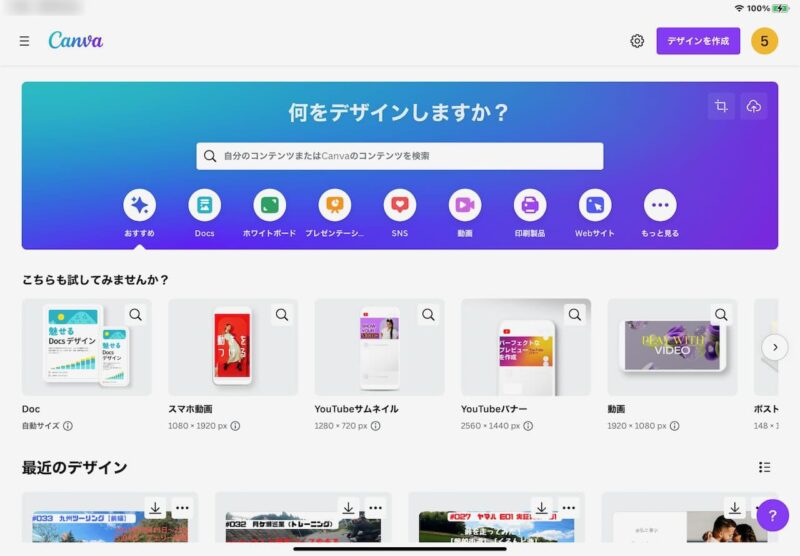
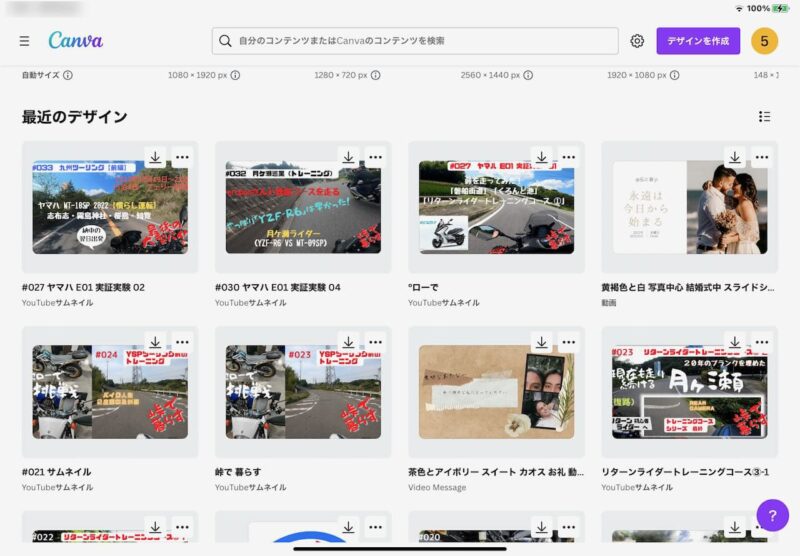
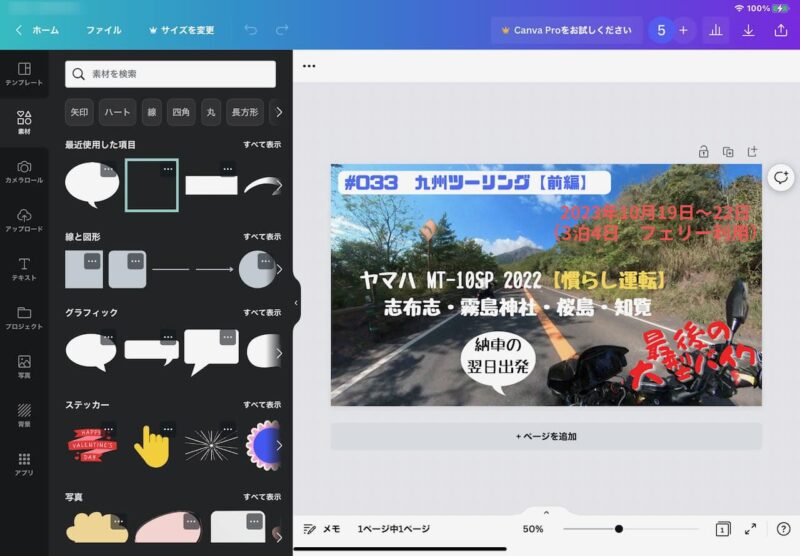
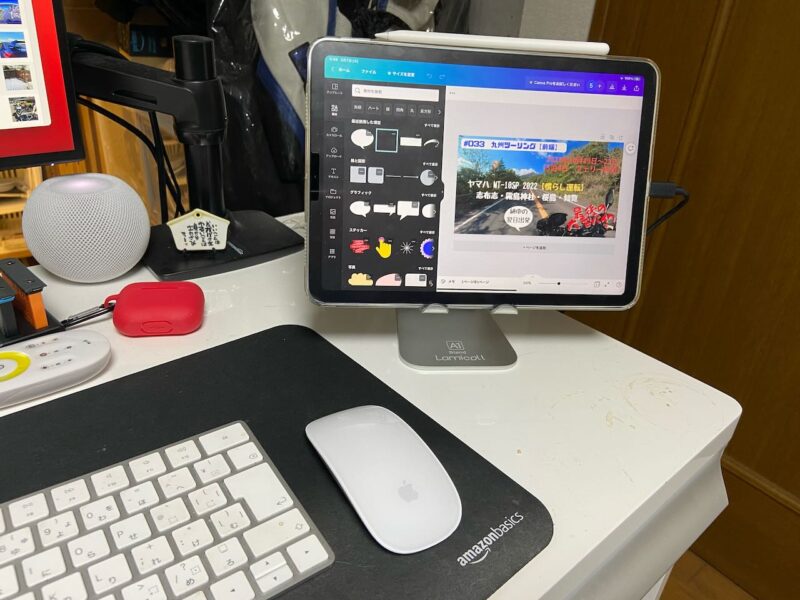
( ↓ 過去ブログ;Macの説明など)
Insta360(アプリ)
いよいよ、Insta360 X2 で撮影した動画の編集をします。以前にも少し紹介しましたが、本来は、iPadの「Insta360」 の利用の方が複雑な処理ができますが、iPadのスペック不足等の理由により使用を断念しました。
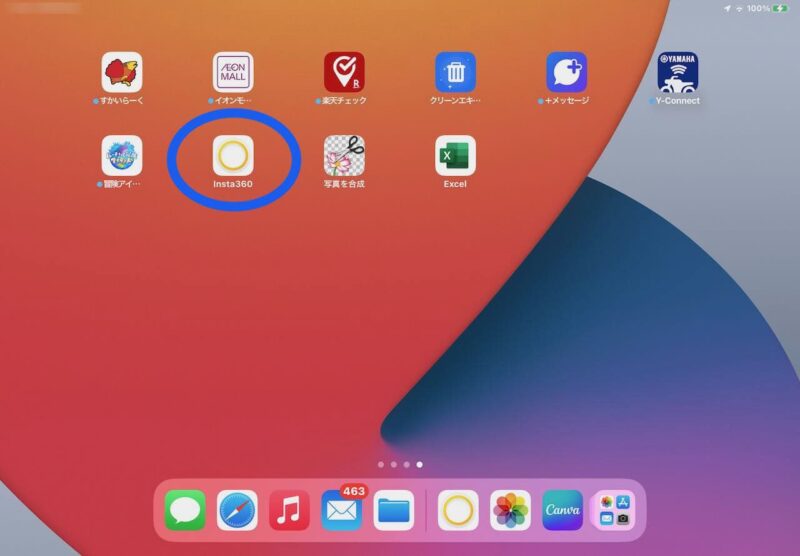
( ↓ 過去ブログ;初めての動画編集、オープニング・・・)
360度動画ファイル
前作業として、動画ファイルの長さと中身の概要を調べました。MSD(マイクロSDカード)は、128GBのモノを3枚使用しました。しかし、3枚目は、カメラとの相性が悪く、ブツブツの短い時間しか動画が残ってません。MSDの書き込みエラーとなりほとんど撮影出来てません。本当に残念でした。MSDは、サムスン製です。今後は、GoPro8で使用する事にしました。Macで詳細確認をして手書きでファイル分析表を作成しました。
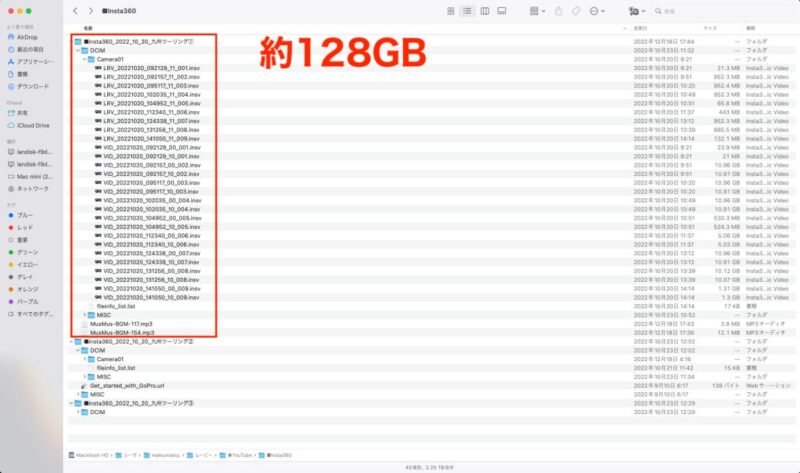
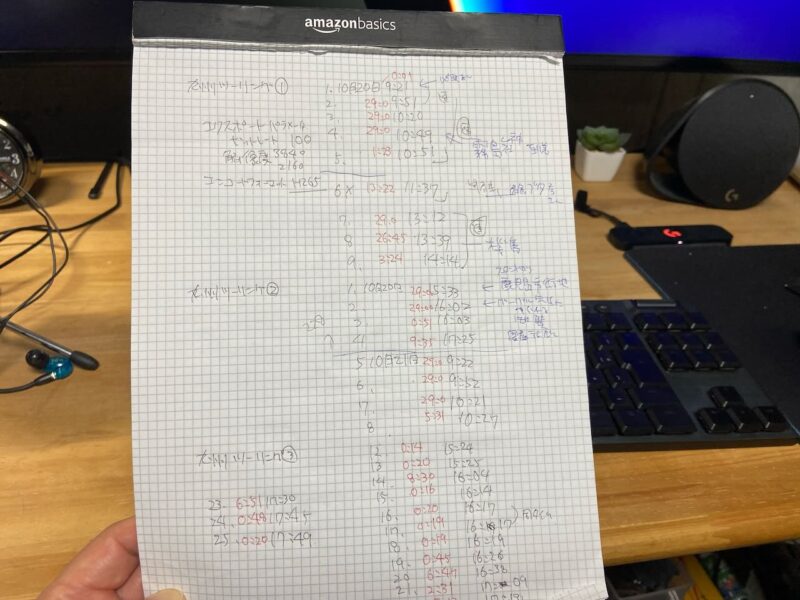
Insta360 Studio 2022(アプリ)
Insta360の動画を確認します。特殊なファイル形式です。3つのファイルを統合して使用する様です。Macには、アプリの「Insta360 Studio 2022」を導入してるので直ぐに動画が出てきます。360度の動画ですが、そのままでは、360度動画以外では、使用出来ないのでキーフレームを打ちます。このキーを打つ事をリフレームと言うようです。簡単に説明すると360度の動画の向きや形態をマーキングする作業です。これが分かれば、YouTuberさんによると機能の8割理解した事になると言ってました。ここから、悩みました。このPC用のアプリの「Insta360 Studio 2022」は、スタートとエンドのポイントが一つしか使用出来ません。iPadの「Insta360」では、複数のポイント設定が出来るようです。「Insta360 Studio 2022」では、ファイルを読み込んでそのままの長さで、キーポイントを打つのが簡単そうでした。他にプロジェクト管理の機能を利用して、複数に分割する方法も出来ます。でも長い動画の場合は、位置付けが分からなくなりそうでした。今回は、動画の分割結合は、動画編集アプリのDaVinci Resolve18で行う事にしました。しかし、19分の動画が、約23GB です。今回の対象の動画は、約169GBでした。信じられないファイルの大きさです。最終の完成ファイルは、約24GBでした。
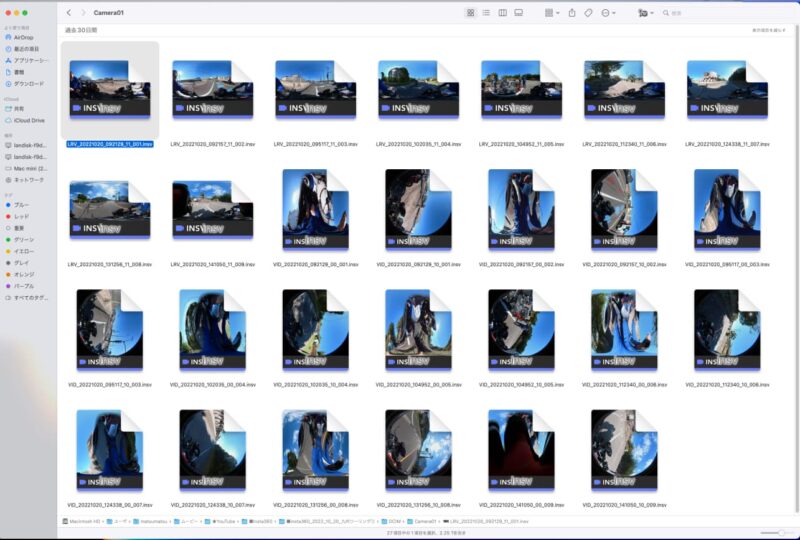

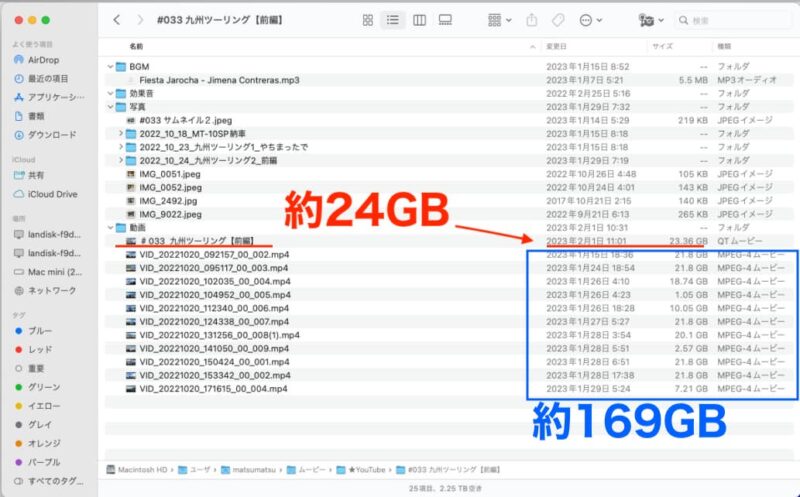
DaVinci Resolve18
DaVinci Resolve18のタイムラインをお見せするとこんな感じです。DELLの湾曲49インチワイドモニターをフル活用して作成しました。それでもタイムラインの大きさは、随時大きさを変更して確認します。当初、1時間20分程度の長さになりました。再度、カット処理をして、55分20秒まで縮めました。それでも長尺です。当然、今までで最長です。オリジナル動画は、写真を除いて、228分(前編分)です。当初、20分程度にまとめようと考えていましたが、とんでも無く、見当違いでした。面白いことエピソードやカッコ良く走るバイク、綺麗な景色など残したいと考えました。
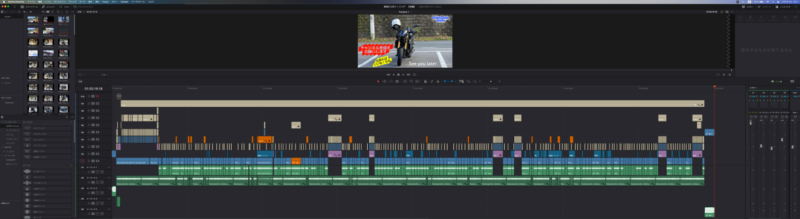
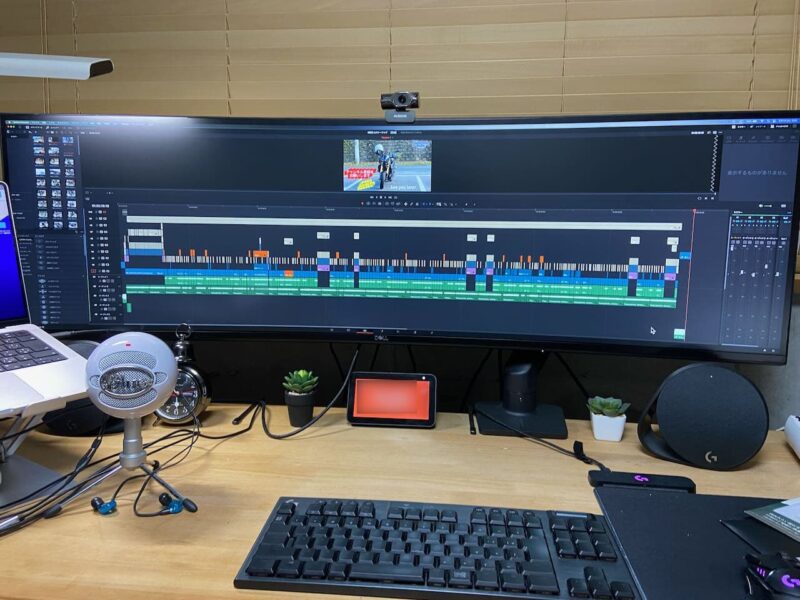
編集環境
今回、メインで使用したのは、M1 MacBookProです。スペックの概要は下記です。
・4TB SSDストレージ
・Thunderbolt 4ポート x 3、HDMIポート、SDXCカードスロット、MagSafe 3ポート
・64GBユニファイドメモリ
・14インチLiquid Retina XDRディスプレイ
・10コアCPU、32コアGPU、16コアNeural Engine搭載Apple M1 Max
現在、動画編集を行うのに最上級レベルのでマシン(PC)です。イヤホンは「SHURE シュア 高遮音性イヤホン (有線タイプ) / SE215SPE-A トランススルーセントブルー : カナル型」、マイクは、「ロジクール G Blue Snowball iCE BM200W USB ゲーミングマイク」を利用してます。深夜に集中して作業するのに「SHURE シュア 高遮音性イヤホン」が最高に合ってます。

( ↓ 過去ブログ;M1 MacBookPro購入・・・)
最後に
最後にYouTubeでアップする時、大失敗をしました。360度からの動画の書き出しの設定を4Kにしました。しかし、DaVinci Resolve18の方は、HDで作成しました。最後のYouTubeでアップは、4Kにしてしまいました。画像が劣化すると警告も出ました。そして、何とアップロードに7時間です。これには、正直参りました。この動画は、4Kで見るとカクカクとします。HDで観て貰うと大変、綺麗です。4Kも今後、挑戦したいと考えてます。但し、長尺は相当の時間が掛かるので注意が必要です。今回、勉強になりました。さっ、編集後記も終わったので、九州ツーリング【後編】の作成に着手します。気長に待っていて下さい( ◠‿◠ )





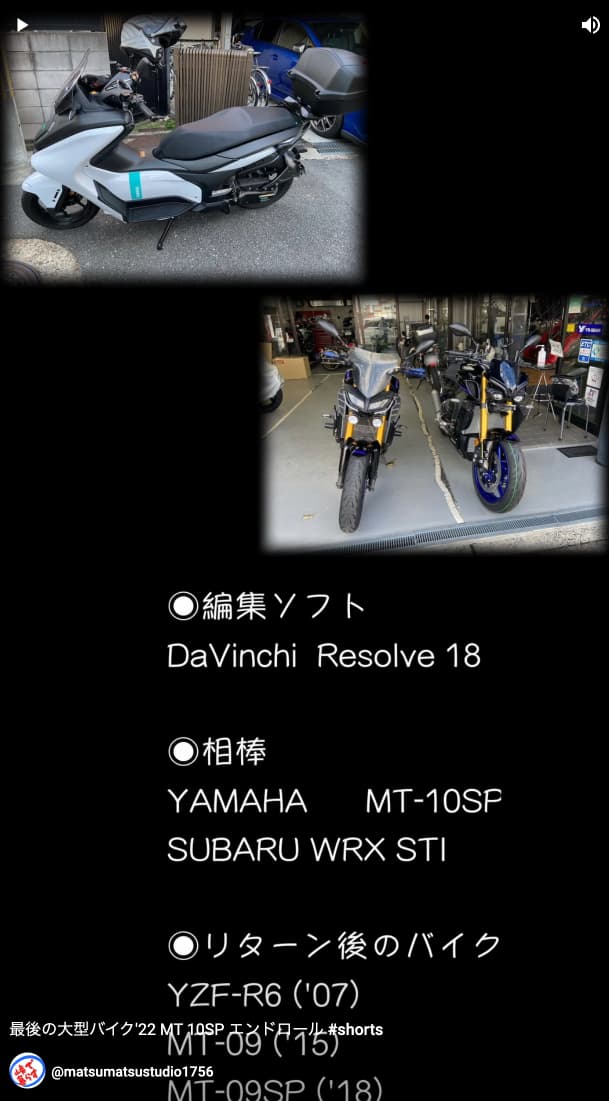

コメント